Man sollte auf jedenfall SMB1 abschalten, da dieses uralt Protokoll immer wieder riesige Angeriffsflächen bietet.
Für Windows 10 Rechner, die Netzwerk Freigaben bereitstellen, sollte das SMB1 Protokol mit folgendem Powershell Befehl deaktiviert werden:
Set-SmbServerConfiguration -EnableSMB1Protocol $false -Force
Damit ein Windows 10 Rechner keine Verbindung zu Freigaben über SMB1 herzustellen versucht, folgenden Powershell Befehl verwenden:
Disable-WindowsOptionalFeature -Online -FeatureName smb1protocol
alternativ über die Windows-Features von Windows 10 unter "Unterstützung für die SMB 1.0/CIFS-Dateifreigabe" die SMB1 unterstützung deaktivieren.
Falls jemand Dateifregaben einer Fritzbox (NAS) nutzt, z.B. die Freigabe für Faxe, sollte er an seinem Rechner SMB1 allerdings nicht abstellen, da in den Fritzboxen bislang scheinbar noch kein SMB2/3 sondern lediglich SMB1 implementiert ist und man sich so den Zugriff auf diese Freigaben entzieht. Alternativ kann man mit abgeschaltetem SMB1 über http (http://fritz.nas) oder ftp darauf zugreifen.
Fritzbox Wissensdatenbank
P.S. Mit Windows 10 Build 1709 wird SMB1 bei Neuinstallationen wohl Standardmässig deaktiviert. Heise News
Für windows 7 und Vista geht es etwas anders:
Set-ItemProperty -Path "HKLM:\SYSTEM\CurrentControlSet\Services\LanmanServer\Parameters" SMB1 -Type DWORD -Value 0 -Force
Falls anschliessend keine Freigaben mehr funktionieren kann es sein das SMB2/3 nicht aktiviert sind. Dann mit:
Set-ItemProperty -Path "HKLM:\SYSTEM\CurrentControlSet\Services\LanmanServer\Parameters" SMB2 -Type DWORD -Value 1 -Force
SMB2/3 aktivieren.
Unter Win 8 ist es wieder anders (Habe ich schon erwähnt das ich Microsoft liebe^^):
SMB1 deaktivieren:
Set-SmbServerConfiguration -EnableSMB1Protocol $false
SMB2/3 aktivieren:
Set-SmbServerConfiguration -EnableSMB2Protocol $true
Quelle:
https://support.microsoft.com/de-de/help/2696547/how-to-enable-and-disable-smbv1-smbv2-and-smbv3-in-windows-and-windows
https://www.heise.de/ct/hotline/SMB1-in-Windows-10-oder-Server-deaktivieren-3771878.html